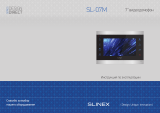Страница загружается...

{ Design. Unique. Innovation }
DESIGN
DIRECT
SERIES
XS-07M
Спасибо за выбор
нашего оборудования
Инструкция по эксплуатации
7” видеодомофон
с сенсорным
экраном
Ответить
Просмотр
Интерком
Фото/Видео
Открыть

{ Design. Unique. Innovation } DESIGN
DIRECT
SERIES
1Rev. 1.0 2
Указания по безопасности
Прочтите и сохраните эту инструкцию.
Все работы, связанные с установкой данного продукта, должен выполнять квалифицированный
специалист.
Соблюдайте температурный режим, используйте прибор при температуре от –10 ˚C до +55 ˚C.
Устанавливать устройство следует на поверхностях не склонных к вибрациям или ударным
нагрузкам.
Устанавливайте устройство вдали от открытых источников тепла, таких как радиаторы, обогреватели
и печи.
Допускается установка устройства вблизи других устройств бытовой электроники, если температура
окружающей среды не выходит за границы вышеупомянутых температур.
Устройство должно быть защищено от погодных воздействий, таких как прямой солнечный свет, вода
(дождь) или снег.
Не используйте агрессивные или абразивные моющие средства для чистки корпуса прибора.
Используйте мягкую увлажненную ткань или салфетку для удаления трудных загрязнений.
Не перегружайте розетки и удлинители по мощности, т.к. это может привести к пожару или
поражению электрическим током.
Защита окружающей среды
Если вы видите этот символ на продукте, не выбрасывайте его с промышленными
или пищевыми отходами. В некоторых регионах созданы системы для сбора и
утилизации электронного оборудования. Свяжитесь с местными органами власти
для получения информации об утилизации для вашего региона.
Авторские права и ограничение ответственности
Все права защищены. Никакая часть данной публикации не может быть воспроизведена в любой
форме и любыми средствами, переведена на другой язык, переписана, переделана в любой другой
форме, хранится в поисковой системе или передаваться любыми средствами, включая электронные
или механические.
Запрещена запись или ксерокопирование без предварительного письменного разрешения
владельца.
Внимание!
В связи с постоянным проведением модернизаций и улучшения функциональности оборудования,
внешний вид, технические характеристики и функциональность могут быть изменены без
предварительного уведомления.
Данное руководство пользователя может содержать неточности или опечатки. Производитель
оставляет за собой право вносить изменения к информации, содержащейся в данном руководстве, а
также к комплектации и/или общему описанию изделия.
Содержание
1. Комплект поставки.....................................................................................................................................................................3
2. Характеристики...........................................................................................................................................................................3
3. Описание........................................................................................................................................................................................4
4. Установка........................................................................................................................................................................................5
4.1 Выбор кабеля..............................................................................................................................................................5
4.2 Схемы подключения................................................................................................................................................6
4.3 Подключение камер к системе домофонов................................................................................................10
4.4 Монтаж.........................................................................................................................................................................11
5. Эксплуатация..............................................................................................................................................................................12
5.1 Главное меню............................................................................................................................................................12
5.2 Просмотр панелей и камер................................................................................................................................12
5.3 Вызов с вызывной панели...................................................................................................................................13
5.4 Регулировка громкости и параметров изображения............................................................................15
5.5 Переадресация вызова на другой монитор...............................................................................................15
5.6 Внутренняя связь....................................................................................................................................................16
5.7 Запись фотографий и видеороликов.............................................................................................................16
5.8 Просмотр фотографий и видеороликов......................................................................................................17
5.9 Голосовые сообщения..........................................................................................................................................18
5.10 Фоторамка...............................................................................................................................................................19
6. Настройки....................................................................................................................................................................................20
7. Конвертация файлов для фоторамки..............................................................................................................................23
8. Условия гарантии......................................................................................................................................................................24

Ответить
Просмотр
Интерком
Фото/Видео
Открыть
{ Design. Unique. Innovation } DESIGN
DIRECT
SERIES
3 4
Экран
Разрешение
Видеосистема
Тип аудиосвязи
Длительность вызова
Встроенная память
Слот расширения памяти
Потребляемая мощность в режиме ожидания
Потребляемая мощность в рабочем режиме
Блок питания
Тип установки
Размеры
Рабочая температура
7”, сенсорный цветной TFT (16:9)
800 × 480 пикселей
PAL/NTSC
Полудуплексная
90 секунд
100 фотографий
microSD, до 32Гб
5 Вт
12 Вт
Встроенный источник питания, ~100–240 В
Накладной монтаж
238 × 157 × 28,5 мм
-10 ... +55 ˚C
1
2
3
4
5
6
7
8
9
10
Индикатор питания домофона
Кнопка «Фото/Видео» – просмотр записанных фотографий и ведеороликов
Кнопка «Интерком» – вызов другого монитора в системе
Кнопка «Просмотр» – просмотр изображения с вызывных панелей или камер
Кнопка «Ответить» – ответить на входящий вызов
Кнопка «Открыть» – открытие замка
Слот microSD карты памяти
Дисплей
Выключатель питания домофона
Микрофон
1. Комплект поставки
Домофон XS-07M − 1 шт.
Кронштейн для крепления на стену − 1 шт.
Провода для подключения − 3 шт.
Комплект саморезов и дюбелей для монтажа − 1 компл.
Инструкция по эксплуатации − 1 шт.
2. Характеристики
5
3
2
1
4
6
89
3. Описание
157 мм
238 мм
10 7
28.5
мм
Ответить
Просмотр
Интерком
Фото/Видео
Открыть

{ Design. Unique. Innovation } DESIGN
DIRECT
SERIES
5 6
4.
4.1
,
, .
. :
) 4- :
• 25 - 0,22 ;
• 25 50 - 0,41 ;
• 50 80 - 0,75 .
) 80 100 , 3-
0,75 RG-59 RG-6
:
) ( -
):
• 25 - ;
• 25 50 - .
0 - 50
50 - 80
80-100
RG-59 RG-6
0 - 20
20 - 40
4.2
1. XS-07M.
Замок
Вызывная
панель 1 Вызывная
панель 2
Адаптер питания
замка Замок Адаптер питания
замка
Сигнал
Питание
Земля
Аудио
Сигнал-Т
Питание-Т
Земля-Т
Аудио-Т
Видео-И
Данные-И
Земля-И
Аудио-И
Видео (2)
+12В (2)
Земля (2)
Аудио (2)
Видео (1)
+12В (1)
Земля (1)
Аудио (1)
Линия 1
Линия 2
+14.5 В
Земля
75 Oм
Выкл\Вкл
Аудио-
трубка
Тел.
линия
Внешн.
питание
Камеры
Соглас.
видео
Панель 1
Панель 2
Интерком
Земля Выход
Земля Вход 4
Земля Вход 3
Земля Вход 2
Земля Вход 1
Ответить
Просмотр
Интерком
Фото/Видео
Открыть
XS-07M (Основной)

{ Design. Unique. Innovation } DESIGN
DIRECT
SERIES
7 8
Схема 2. Подключение видеокамер и телевизора к домофону XS-07M
Линия 1
Линия 2
+14.5 В
Земля
75 Oм
Выкл\Вкл
Тел.
линия
Внешн.
питание
Камеры
Соглас.
видео
Земля Выход
Земля Вход 4
Земля Вход 3
Земля Вход 2
Земля Вход 1
Ответить
Просмотр
Интерком
Фото/Видео
Открыть
XS-07M (Основной)
Земля
Видео
+12 В
Земля
Видео
Камера 4
Земля
Видео
+12 В
Камера 3
Земля
Видео
+12 В
Камера 2
Земля
Видео
+12 В
Камера 1
Телевизор
Адаптер питания
видеокамер
Сигнал-Т
Питание-Т
Земля-Т
Аудио-Т
Видео-И
Данные-И
Земля-И
Аудио-И
Видео (2)
+12В (2)
Земля (2)
Аудио (2)
Видео (1)
+12В (1)
Земля (1)
Аудио (1)
Линия 1
Линия 2
+14.5 В
Земля
75 Oм
Выкл\Вкл
Аудио-
трубка
Тел.
линия
Внешн.
питание
Камеры
Соглас.
видео
Панель 1
Панель 2
Интерком
Земля Выход
Земля Вход 4
Земля Вход 3
Земля Вход 2
Земля Вход 1
Ответить
Просмотр
Интерком
Фото/Видео
Открыть
XS-07M (Основной)
Сигнал-Т
Питание-Т
Земля-Т
Аудио-Т
Видео-И
Данные-И
Земля-И
Аудио-И
Видео (2)
+12В (2)
Земля (2)
Аудио (2)
Видео (1)
+12В (1)
Земля (1)
Аудио (1)
Линия 1
Линия 2
+14.5 В
Земля
75 Oм
Выкл\Вкл
Аудио-
трубка
Тел.
линия
Внешн.
питание
Камеры
Соглас.
видео
Панель 1
Панель 2
Интерком
Земля Выход
Земля Вход 4
Земля Вход 3
Земля Вход 2
Земля Вход 1
Ответить
Просмотр
Интерком
Фото/Видео
Открыть
XS-07M (Доп.1)
Сигнал-Т
Питание-Т
Земля-Т
Аудио-Т
Видео-И
Данные-И
Земля-И
Аудио-И
Видео (2)
+12В (2)
Земля (2)
Аудио (2)
Видео (1)
+12В (1)
Земля (1)
Аудио (1)
Линия 1
Линия 2
+14.5 В
Земля
75 Oм
Выкл\Вкл
Аудио-
трубка
Тел.
линия
Внешн.
питание
Камеры
Соглас.
видео
Панель 1
Панель 2
Интерком
Земля Выход
Земля Вход 4
Земля Вход 3
Земля Вход 2
Земля Вход 1
XS-07M (Доп.2)
Сигнал-Т
Питание-Т
Земля-Т
Аудио-Т
Видео-И
Данные-И
Земля-И
Аудио-И
Видео (2)
+12В (2)
Земля (2)
Аудио (2)
Видео (1)
+12В (1)
Земля (1)
Аудио (1)
Линия 1
Линия 2
+14.5 В
Земля
75 Oм
Выкл\Вкл
Аудио-
трубка
Тел.
линия
Внешн.
питание
Камеры
Соглас.
видео
Панель 1
Панель 2
Интерком
Земля Выход
Земля Вход 4
Земля Вход 3
Земля Вход 2
Земля Вход 1
XS-07M (Доп.3)
Схема 3. Подключение системы домофонов XS-07M в режиме CCTV1 – камеры могут быть
подключены к любому монитору в системе. При этом просмотр камер возможен только на мониторе,
к которому они подключены.

{ Design. Unique. Innovation } DESIGN
DIRECT
SERIES
9 10
Сигнал-Т
Питание-Т
Земля-Т
Аудио-Т
Видео-И
Данные-И
Земля-И
Аудио-И
Видео (2)
+12В (2)
Земля (2)
Аудио (2)
Видео (1)
+12В (1)
Земля (1)
Аудио (1)
Линия 1
Линия 2
+14.5 В
Земля
75 Oм
Выкл\Вкл
Аудио-
трубка
Тел.
линия
Внешн.
питание
Камеры
Соглас.
видео
Панель 1
Панель 2
Интерком
Земля Выход
Земля Вход 4
Земля Вход 3
Земля Вход 2
Земля Вход 1
Ответить
Просмотр
Интерком
Фото/Видео
Открыть
XS-07M (Основной)
Сигнал-Т
Питание-Т
Земля-Т
Аудио-Т
Видео-И
Данные-И
Земля-И
Аудио-И
Видео (2)
+12В (2)
Земля (2)
Аудио (2)
Видео (1)
+12В (1)
Земля (1)
Аудио (1)
Линия 1
Линия 2
+14.5 В
Земля
75 Oм
Выкл\Вкл
Аудио-
трубка
Тел.
линия
Внешн.
питание
Камеры
Соглас.
видео
Панель 1
Панель 2
Интерком
Земля Выход
Земля Вход 4
Земля Вход 3
Земля Вход 2
Земля Вход 1
Ответить
Просмотр
Интерком
Фото/Видео
Открыть
XS-07M (Доп.1)
Сигнал-Т
Питание-Т
Земля-Т
Аудио-Т
Видео-И
Данные-И
Земля-И
Аудио-И
Видео (2)
+12В (2)
Земля (2)
Аудио (2)
Видео (1)
+12В (1)
Земля (1)
Аудио (1)
Линия 1
Линия 2
+14.5 В
Земля
75 Oм
Выкл\Вкл
Аудиотрубка
Тел.
линия
Внешн.
питание
Камеры
Соглас.
видео
Панель 1
Панель 2
Интерком
Земля Выход
Земля Вход 4
Земля Вход 3
Земля Вход 2
Земля Вход 1
XS-07M (Доп.2)
Сигнал-Т
Питание-Т
Земля-Т
Аудио-Т
Видео-И
Данные-И
Земля-И
Аудио-И
Видео (2)
+12В (2)
Земля (2)
Аудио (2)
Видео (1)
+12В (1)
Земля (1)
Аудио (1)
Линия 1
Линия 2
+14.5 В
Земля
75 Oм
Выкл\Вкл
Аудио-
трубка
Тел.
линия
Внешн.
питание
Камеры
Соглас.
видео
Панель 1
Панель 2
Интерком
Земля Выход
Земля Вход 4
Земля Вход 3
Земля Вход 2
Земля Вход 1
XS-07M (Доп.3)
Схема 4. Подключение системы домофонов XS-07M в режиме CCTV2 – камеры подключаются только к
«Основному» монитору. При этом просмотр камер возможен с любого монитора в системе.
4.3 Подключение камер к системе домофонов
Существует 2 способа подключения камер к системе видеодомофонов XR-07M - режим CCTV1 и
режим CCTV2.
Для переключения режимов нужно зайти в меню «Настройки» → «Общие» → «Режим подключения»
и выбрать CCTV1 или CCTV2. Затем нажмите иконку «Дом» для перехода на главный экран.
В режиме CCTV 1 видеокамеры могут быть подключены к любому домофону в системе. При этом
просмотр видеокамер можно производить только с домофона, к которому они подключены.
Например, если к домофону Доп.1 (см. схему 3) подключена одна или несколько камер, то их
просмотр возможен только с домофона Доп.1 и невозможно просмотреть данные камеры с любого
другого домофона в системе.
В режиме CCTV1 система формируется только 4-х жильным проводом, соединяющим разъемы
«Интерком».
В режиме CCTV 2 видеокамеры могут быть подключены только к «Основному» домофону. При этом
просмотр видеокамер можно производить с любого домофона в системе, к которой они подключены.
Например, если к «Основному» домофону на схеме 4 подключена одна или несколько камер, то их
просмотр возможен с любого из домофонов в данноой системе.
Используя систему домофонов в режиме CCTV2 нужно соединить домофоны между собой 4-х
жильным проводом, соединяющим разъемы «Интерком», а также дополнительным двухжильным
проводом через разъем «Камеры» в соответствии со схемой 4.
Обратите внимание, что на последнем домофоне в системе переключатель «Согласование видео»
должен быть установлен в позицию «Вкл». При этом на остальных домофонах в системе данный
переключатель должен находится в позиции «Выкл».

{ Design. Unique. Innovation } DESIGN
DIRECT
SERIES
11 12
4.4 Монтаж
1) Расположите кронштейн домофона в месте предполагаемого монтажа, на высоте 150-160 см от
пола.
2) Разметьте и просверлите 4 отверстия в стене.
3) Поместите в отверстия пластиковые дюбеля из комплекта поставки.
4) Зафиксируйтке кронштейн домофона на стене с помощью саморезов.
5) Подключите коммуникационные провода на задней панели домофона и зафиксируйте домофон на
кронштейне.
5. Эксплуатация
5.1 Главное меню
На рисунке изображен вид главного меню домофона. Вход в главное меню из режима ожидания
осуществляется касанием в любом месте экрана.
В верхней части экрана находятся стрелки выбора профиля работы домофона: «Дома», «Вне дома» и
«Не беспокоить».
«Дома» – обычный режим работы домофона, в котором включены все звуковые оповещения.
«Вне дома» – в случае входящего вызова включается голосовой автоответчик. Чтобы записать
сообщение для атоответчика см. пункт инструкции «Голосовая почта» на странице .
«Не беспокоить» – отключает звуковое оповещение о входящих вызовах.
Примечание:
Функция «Телефон» (переадресация входящего вызова через телефонную линию) не доступна
для данной модели домофона.
5.2 Просмотр панелей и камер
В главном меню нажмите кнопку «Панель 1», «Панель 2», «Камера 1», «Камера 2», «Камера 3» или
«Камера 4» для просмотра соответствующего источника видеосигнала.

{ Design. Unique. Innovation } DESIGN
DIRECT
SERIES
13 14
5.3 Вызов с вызывной панели
Режим ожидания
Режим ожидания
Играет мелодия вызова
на домофоне и вызывной панели,
на экране домофона появляется
изображение с вызывной панели
Посетитель нажимает
кнопку вызова на первой
вызывной панели
Нажмите кнопку «Разговор»
на экране домофона, чтобы
начать разговор с посетителем
Посетитель нажимает
кнопку вызова на второй
вызывной панели
Сигнал вызова прекращается,
начинается разговор между
домофоном и вызывной панелью,
длительность разговора – 90 секунд
Нажмите кнопку «Выход» на
экране домофона для
завершения входящего
вызова или разговора
Нажмите кнопку «Дверь открыта»
на экране домофона, чтобы
открыть замок. При этом
сработает реле на вызывной панели
Примечание:
Домофон автоматически перейдет в режим ожидания, если вы не ответили на входящий вызов
в течении 90 секунд;
Кнопки в нижней части экрана вызова имеют следующее назначение:
– возврат в основное меню домофона
– ответ на вызов/ окончание разговора
– переключение на другую панель/камеру (текущий разговор будет завершен)
– запись фотографий или видеороликов (в зависимости от настроек системы)
– настройки громкости и параметров изображения
– переадресация вызова на другой монитор в системе
– открытие замка
– окончание разговора/вызова, переход в главное меню

{ Design. Unique. Innovation } DESIGN
DIRECT
SERIES
15 16
5.5 Переадресация вызова на другой монитор
Для переадресации входящего вызова нажмите кнопку . При этом появится выпадающее
меню, в котором можно выбрать монитор для переадресации:
5.4 Регулировка громкости разговора и параметров изображения
Во время входящего вызова или разговора нажмите кнопку для активации настроек
громкости и параметров изображения, таких как яркость, контрастность и насыщенность:
5.6 Внутренняя связь
В главном меню домофона нажмите иконку «Интерком». При этом появится следующий экран:
В левой части экрана выберите монитор, на который хотите позвонить и затем нажмите кнопку
«Вызов».
Для разговора с отдельным монитором в системе выберите пункт «Доп.1», «Доп.2», «Доп.3» или
«Основной».
Если нужно сделать вызов на все мониторы в системе, выберите пункт «Вызвать всех».
Для того, чтобы сделать объявление по громкой связи, выберите пункт «На свой динамик».
Также во время разговора можно отключить звук с помощью кнопки «Без звука», либо
отрегулировать громкость с помощью иконок «Гром.+» или «Гром.-»
5.7 Запись фотографий и видеороликов
Домофон может записывать видеоролики и фотографии, если установлена microSD карта. Если SD
карта отсутствует, то во внутреннюю память домофона записываются только фотографии.
Для записи вручную, во время разговора или просмотра панели либо камеры, нажмите кнопку
«Записать» на нижней панели инструментов.
Максимальная емкость памяти при наличии microSD карты:
1024 фотснимка и 128 видеороликов.
Емкость встроенной памяти: 100 фотоснимков.
После заполнения памяти домофон начинает стирать старые фотоснимки и видеоролики и зписывать
поверх них новые.

{ Design. Unique. Innovation } DESIGN
DIRECT
SERIES
17 18
5.8 Просмотр фографий и видеороликов
Для просмотра фотографий или видеороликов нажмиете кнопку «Фото» или «Видео» в главном меню
домофона. Во время просмотра на экране отображается по 6 файлов. Выбранный файл отображается
в белой рамке.
Назначение кнопок на экране просмотра видеороликов/фотографий:
– возврат в главное меню
– переход к предыдущему файлу – переход к следующему файлу
– переключение между microSD
картой и внутреннней памятью
– увеличение/уменьшение изображения
– проигрывание видеоролика
– удалить выбранное изображение
Для изменения режима просмотра (видеоролики или фотографии), нажмите иконку или
в левой верхней части экрана.
5.9 Голосовые сообщения
Для записи аудиосообщения нажмите кнопку «Сообщения» в основном меню домофона. При этом
появится следующий экран:
При нажатии кнопки «Список» появится следующий экран:
Для посетителей
Для семьи
– оставить сообщение для посетителей (максимум 2 сообщения)
– оставить сообщение для семьи (максимум 32 сообщения)
– возврат в главное меню домофона
– список, просмотр перечня записанных сообщений

{ Design. Unique. Innovation } DESIGN
DIRECT
SERIES
19 20
– возврат в главное меню
– переход к предыдущему файлу – переход к следующему файлу
– проигрывание аудиосообщения
– удалить выбранное аудиосообщение
В верхнем левом углу экрана с помощью кнопок и можно
переклчаться между сообщениями для семьи или для посетителей.
Примечание:
Функция голосовой почты работает только при наличии micro SD карты в слоте домофона.
По окончании свободного места (2 сообщения для посетителей и 32 для семьи) старые
аудиосообщения будут заменятся более новыми.
5.10 Фоторамка
Чтобы запустить фоторамку, нажмите кнопку «Фоторамка» в главном меню домофона. При этом
появится следующий экран:
Для посетителей
Для семьи
Примечание:
В качестве фотографий для фоторамки должны использоваться файлы в специальном
формате. Чтобы конвертировать фотографии в нужный формат, используйте специальную
программу. Процесс конвертации описан на странице 23.
– возврат в главное меню
– переход к предыдущему файлу – переход к следующему файлу
– проигрывание фотографий
– удалить выбранную фотографию
6. Настройки
Нажмите кнопку «Настройки» в главном меню домофона, чтобы войти в меню настроек домофона.
При этом появится следующий экран:
На главную – переход в главное меню
Камера – настройка записи по расписанию
Память – настройка записи фото или видео с вызывных панелей
Фоторамка – меню настроек фоторамки
Голосовые сообщения– меню настроек голосовой почты
Интерком – настройка адреса монитора в системе
Общие – настройки системного времени, языка и режима работы домофона
Звуки – настройка мелодий для панелей и интеркома, а также установка длительности вызова
Заводские настройки – сброс настроек сиситемы до заводских

{ Design. Unique. Innovation } DESIGN
DIRECT
SERIES
21 22
Настройки → Камера
Меню настроек «Камера» включает в себя следующие пункты:
Обнаружение движения может быть включено или выключено – Вкл. / Выкл.
Камера для обнаружения движения – выбирается одна из камер: Панель 1 / Панель 2 / Камера 1 /
Камера 2 / Камера 3 / Камекра 4, по которой будет производится мониторинг движения, а также
запись.
Время старта и Время завершения определяет временной интервал, когда работает запись или
происходит мониторинг при включенном детекторе движения. В случае обнаружения движения,
домофон производит запись в течении 15 секунд. Если во время записи поступит входящий вызов
или пользователь начнет просмотр панелей или камер, то запись будет остановлена.
Время открытия двери определяет временной интервал срабатывания реле открытия замка. Могут
быть установлены следующие значения: 1с / 2с / 3с / Моментальное открытие. «Моментальное
открытие» удерживает замок открытым до момента пока кнопка открытия замка не будет отпущена.
Настройки → Память
Меню настроек «Память» включает в себя следующие пункты:
Автоматическая запись может быть включена или выключена – Вкл. / Выкл.
Для режима записи может быть выбрана только одна из опций – «Фотографии» либо «Видео»
Фотографии – во время входящего вызова делается фотоснимок.
Видео – во время входящего вызова снимается видеоролик. Длительность роликов для записи видео
во время входящего вызова может иметь следующие значения: 15с / 30с / 60с.
Копировать / удалить фотографии или видео – копирует файлы из внутренней памяти домофона
на карту памяти или удаляет фото / видео с карты памяти.
Форматировать карту/встроенную память – очистить содержимое карты памяти или встроенной
памяти домофона.
Настройки → Фоторамка
Меню настроек «Фоторамка» включает в себя следующие пункты:
Выход после воспроизведения – выход в главное меню после однократного просмотра всех
фотографий.
Выход после прекращения вручную – беспрерывный просмотр фотографий до момента пока
пользователь не выйдет из меню «Фоторамка» вручную.
Настройки → Голосовые сообщения
Меню настроек «Голосовые сообщения» включает в себя следующие пункты:
Голосовые сообщения для посетителей – выбор одного из двух сообщений: Сообщение 1 /
Сообщение 2, которое будет проигрываться в режиме «Вне дома» (смотрите страницу 12).
Удалить все сообщения для семьи / посетителей – удаляет голосовые сообщения соответствующей
группы.
Настройки → Интерком
Меню настроек «Интерком» включает в себя следующие пункты:
Использовать интерком – активирует возможность внутренних вызовов, может быть включен или
выключен (Вкл. / Выкл.).
Свой адрес интеркома – определяет адрес монитора в системе, может иметь значения: Основной /
Доп.1 / Доп.2 / Доп.3. Для правильной настройки адреса интеркома смотрите схему на странице 8.
Настройки → Общие
Меню настроек «Общие» включает в себя следующие пункты:
Дата и время – настройки текущей даты и времени.
Режим подключения – выбор схемы подключения камер к системе домофонов, может иметь
значения CCTV1 или CCTV2. Для правильной настройки режима подключения смотрите пояснения на
странице 10.
Настройки → Звуки
Меню настроек «Звуки» включает в себя следующие пункты:
Звук при нажатии – включение или выключение (Вкл. / Выкл.) звуков нажатия сенсорного экрана.
Мелодия звонка – выбор одной из восьми мелодий для каждой из панелей (Панель 1 / Панель2), а
также мелодии интеркома (Интерком).
Время вызова – выбор длительности входящего вызова. Могут быть установлены следующие
значения: 10с / 20с / 30с.
Настройки → Заводские настройки
Меню настроек «Заводские настройки» дает возможность вернуть все настройки домофона к
первоначальным значениям, установленным на фабрике.

{ Design. Unique. Innovation } DESIGN
DIRECT
SERIES
23 24
8. Условия гарантии
Производитель гарантирует нормальное функционирование устройства/системы при соблюдении
потребителем правил эксплуатации.
Согласно условий ограниченной гарантии, гарантия на данное изделие составляет 24 месяца с
момента покупки устройства/системы.
Гарантийные обязательства дают право покупателю на гарантийный ремонт (возобновление
работоспособности устройства) на протяжении указанного срока, в случаях когда
работоспособность нарушена в результате заводского дефекта производителя и покупателем не
нарушены условия хранения, транспортирования, установки и эксплуатации изделия.
Производитель не несет гарантийных обязательств, а оборудованию не предоставляется
гарантийное обслуживание в следующих случаях:
• нарушения целостности или комплектности устройства/системы;
• нарушения правил установки или эксплуатации устройства/системы;
• при наличии механических повреждений, следов попадания вовнутрь устройства
посторонних предметов, жидкостей, насекомых (живых и неживых организмов), пыли, грязи и
т.п.;
• нарушения пломб, стикеров, серийных номеров производителя, наличии их механических
повреждений, нанесении ущерба в результате нарочных или случайных (в случае незнания)
действий потребителя;
• посторонних вмешательств при выполнении ремонтных работ самостоятельно или
представителями других, не уполномоченных на это организаций;
• нанесения ущерба несоответствием электропитающих кабельных сетей требованиям
технических стандартов, а также в случаях перепадов напряжения или аварии в электросетях.
Гарантийные обязательства производителя не включают его ответственность за соответствие товара
личным требованиям и пожеланиям покупателя.
В случае отсутствия необходимых для ремонта запасных частей или комплектующих, производитель
оставляет за собой право замены их аналогичными, без ухудшения эксплуатационных характеристик
устройства. Согласованная с покупателем замена товара производится в случае, если товар не может
быть отремонтирован. Данные гарантийные обязательства не распространяются на аксессуары, не
входящие в комплект устройства, такие как аккумуляторы, внешние блоки питания, соединительные
шнуры, разъемы и т.д., а также детали и части устройства, вышедшие из строя в результате
естественного износа.
7. Конвертация файлов для фоторамки
Для того, чтобы использовать функцию фоторамки, домофону требуются изображения в JPG формате
со специфическими параметрами. Для удобства конвертации изображений существует специальная
программа PhotoManager, которую можно скачать на нашем сайте: www.slinex.com
После включения программы с помощью иконки выберите папку, в которой находятся
изображения для фоторамки. Затем выберите нужные изображения с помощью двойного щелчка
мыши по файлам в окне просмотра. После выбора файлов, нажмите иконку для начала
конвертации файлов.
Программа создаст дополнительную папку с именем «MarsJPG» внутри выбранной в начале папки. В
папку «MarsJPG» будут помещены сконвертированные файлы.
Переименуйте папку «MarsJPG» в «PHOTO» и поместите ее в корень microSD карты, которая будет
использоваться в домофоне.
Теперь можно использовать меню домофона «Фоторамка» для просмотра фотографий.
/